Как создать идеальный фотопортрет? Кто-то скажет, что важнее всего передать эмоции модели и историю того момента, который будет запечатлен в кадре. Но стоит помнить, что каким бы интересным и оригинальным не был снимок, впечатление о нем могут испортить даже самые мелкие детали вроде прыщика, родинки, пигментного пятна или сосудистой сеточки. Ни одна фотография не может считаться завершенной, если на ней остались эффект красных глаз, блики или заметная усталость лица. Справиться с неприятными нюансами поможет простой в использовании редактор Lightroom, который давно завоевал любовь профессиональных фотографов и просто любителей съемки.
Убираем несовершенства кожи
Режим «Spot Removal» позволяет за считанные секунды устранить самые разные дефекты, имеющиеся на лице. Для естественной ретуши выбирайте режим «Heal», в котором необходимо установить следующие параметры: для Feather — не более 50, а для Opacity — до 100. Размер самой кисти устанавливается в соответствии с тем, какой размер у ретушируемой области. Изменить его можно, используя клавиши с квадратными скобками. Работайте с этим инструментом на наиболее однотонном участке, чтобы не испортить картинку.
КАК УДАЛИТЬ ЛЮБОЙ ОБЪЕКТ В PHOTOSHOP!
Улучшаем фактуру лица
Очень часто на крупных портретах у модели хорошо видны поры и неровности лица, которые непременно захочется скрыть. Используйте инструмент «Clarity», чтобы выровнять фактуру кожи и сгладить различные несовершенства. Достичь такого эффекта можно легко и просто, всего лишь потянув ползунок Clarity в левую сторону. Не перестарайтесь с результатом, иначе фотография может стать чересчур замыленной и неестественной.
Тонкая работа с изъянами кожи
Для того, чтобы сделать работу с дефектами лица более детализированной, следует прибегнуть к маске под названием «Soften Skin». Достаточно найти ее на панели программы, выбрать размер кисти и проработать необходимые зоны в разных слоях — кисть сама подстроится под тон корректируемого места.
Работа с контрастностью и тенью
Тем, кто хочет сделать лицо модели более «глянцевым» и сглаженным, следует использовать в работе балансировку теней и контраста. Поиграйте с параметрами: прибавляйте значение в параметре «Blacks» и уменьшайте его в «Shadows». Используйте эти инструменты аккуратнее и старайтесь не переусердствовать со значениями — велик риск сделать лицо искусственным и плоским.
Делаем лицо матовым
Для того, чтобы придать коже пудровую текстуру без жирного блеска, который отвлекает на себя внимание, применяйте инструменты «Highlights» и «Whites»: в первом необходимо немного увеличить значение, а во втором — уменьшить. Для того, чтобы не лишить лицо объемности, не доводите эти два параметра до предела.
Выравниваем свет
Работа с кривыми может значительно улучшить как качество самой фотографии, так и кожи модели. Необходимо лишь поработать с точкой черного: плавно двигайте в стороны ее нижний левый кончик и следите за тем, как меняется изображение. Засвет можно убрать тем же способом, но уже работая с точкой белого.
Ретушь кожи на телефоне | ИДЕАЛЬНАЯ КОЖА на портрете | Обработка на телефоне
Увеличиваем резкость фотографии
После того, как были применены все предыдущие инструменты, качество картинки может немного ухудшиться и потерять часть резкости. Восстановить ее можно с помощью поднятия уже знакомого нам «Clarity» — делаем это в меру, чтобы избежать зернистости, которая испортит фотоснимок.
Для того, чтобы выполнять полную и профессиональную обработку фотографий, базовых знаний может быть недостаточно. Полностью освоить обработку фотографий в Лайтруме можно на специальных курсах обучения Lightroom, которые помогут разобраться даже в самых сложных вопросах.
Источник: videoforme.ru
Программа для ретуширования лица на фото

Выполните ретушь снимка за 5 минут в редакторе «ФотоМАСТЕР»!
Для Windows 7, 8, 10, XP, Vista. Быстрая установка.
Программа для ретуши фотографий на русском языке, которая экономит ваше время
Даже профессионалы с многолетним опытом редко могут получить идеальные снимки с первого щелчка. Постобработка – такая же привычная часть работы фотографа, как и съёмка. Но, согласитесь, никто не откажется от возможности упростить себе эту задачу. На помощь фотолюбителям приходит ФотоМАСТЕР.
Это, пожалуй, лучшая программа для ретуши фото, которая столь же проста в освоении, насколько функциональна. Редактор дает возможность быстро и при этом качественно отретушировать снимки на любом этапе обработки.
Базовые настройки – в автоматическом режиме
В первичной обработке нуждаются почти все снимки, особенно, если они сделаны в RAW-формате. Коррекция яркости, контраста, насыщенности и цветового баланса – обязательные этапы. ФотоМАСТЕР сводит базовые настройки в две простые команды. Редактор определяет «слабые места» на фото и тут же исправляет их.
Если вам нужно выправить цветовую палитру снимка, избавиться от слишком тёплых или холодных тонов – поставьте галочку возле опции «Цвет». Если же фото кажется слишком светлым или тёмным, воспользуйтесь командой «Освещение».
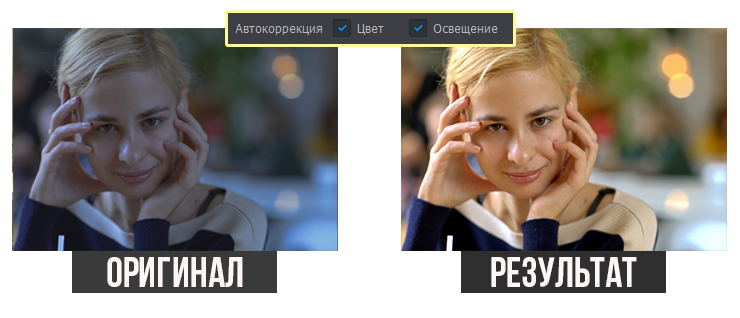
К фотографиям в формате RAW у ФотоМАСТЕРА особый подход. Как только вы загрузите снимок, редактор предложит несколько режимов автокоррекции. Вы увидите профиль с общим улучшением, а также несколько вариантов на «особый случай». Для пейзажей программа подготовила настройки с более высокой насыщенностью цветов – вы в один клик подчеркнете живописность захваченной в кадр природы. Для портретов ФотоМАСТЕР заготовил более сдержанные настройки, которые сохраняют естественный тон лица и объёмность.
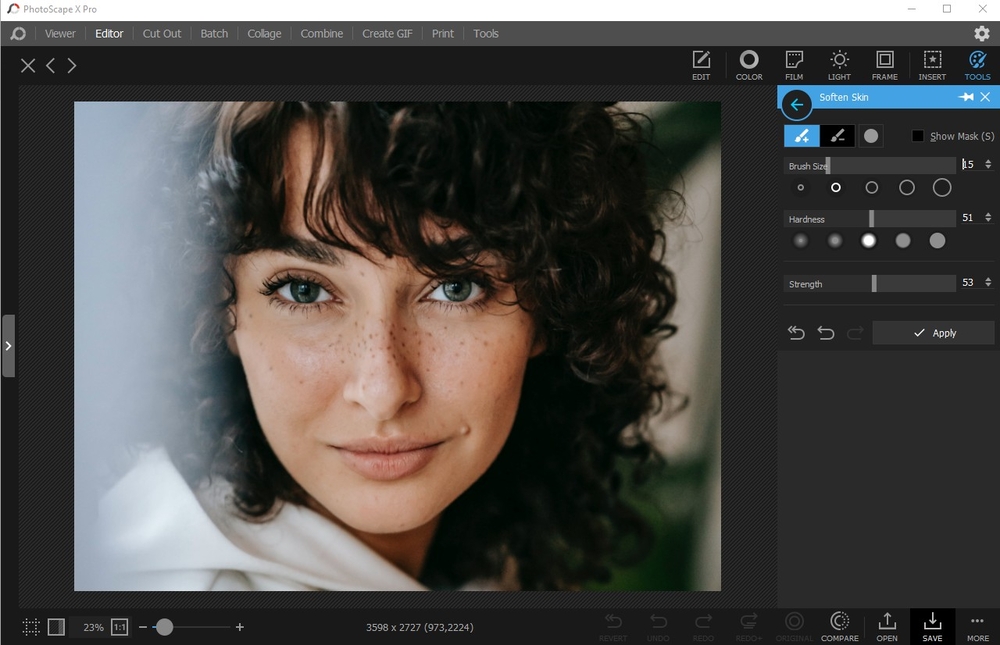
Если композиция фотографии оставляет желать лучшего, поэкспериментируйте с кадрированием. Используйте готовые пропорции или обозначьте их вручную. Для большего удобства включите отображение сетки. Эта функция выручит, если потребуется исправить заваленный горизонт на фото. Прокрутите ползунок на шкале вправо или влево, в зависимости от того, в какую сторону «наклонился» горизонт, и сохраните результат, кликнув «Применить».
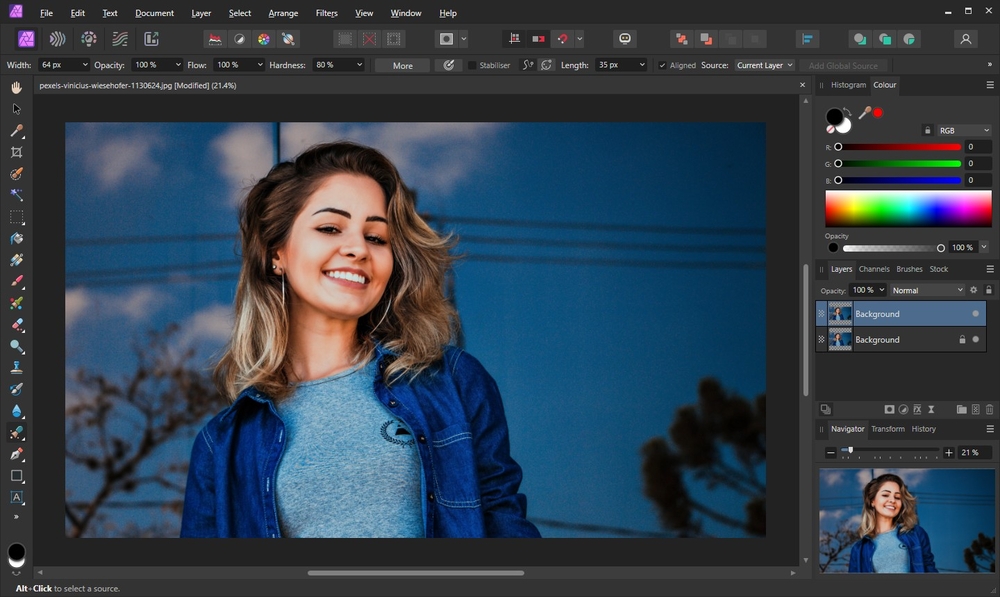
Вы получите достойный результат, потратив всего пару минут на обработку фотографий. Однако, в программе для ретуши фотографий гораздо больше возможностей для эффектных преображений!
Проверенные инструменты для глубокой ретуши
Иногда снимок требует тщательного подхода к редактированию. Съёмка при неправильном или сложном освещении, лишние объекты внутри кадра, дефекты кожи на портретах – все эти недостатки не исчезают по волшебному клику. Однако, ФотоМАСТЕР и для таких серьёзных случаев предлагает удобные и простые решения.
Удобная работа с цветом
Набор опций для улучшения тона позволит без труда скорректировать баланс тёмных и светлых участков на снимке, убрать блики и улучшить общую цветовую палитру. Настраивайте экспозицию, устраняйте засветки и добавляйте объём изображению, просто меняя положение ползунков. Программа предлагает достаточно широкий диапазон настроек, что особенно хорошо будет заметно при работе с RAW-фотографиями.
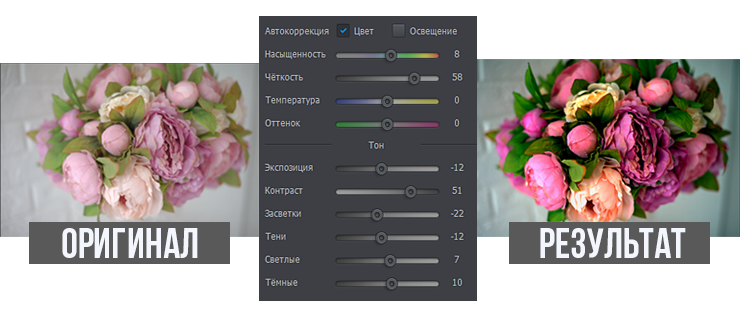
Для экспериментов с цветом, воспользуйтесь инструментами из одноимённой вкладки. В ФотоМАСТЕРЕ вы сможете работать с конкретными оттенками спектра, меняя их по своему вкусу. При этом настройки других цветов останутся без изменений. Опция идеально подойдёт для создания на фото цветового акцента. Подчеркните синеву ясного неба или зелень травы на пейзаже, выделите лицо модель на портрете, сделав ярче оттенок глаз или губ.
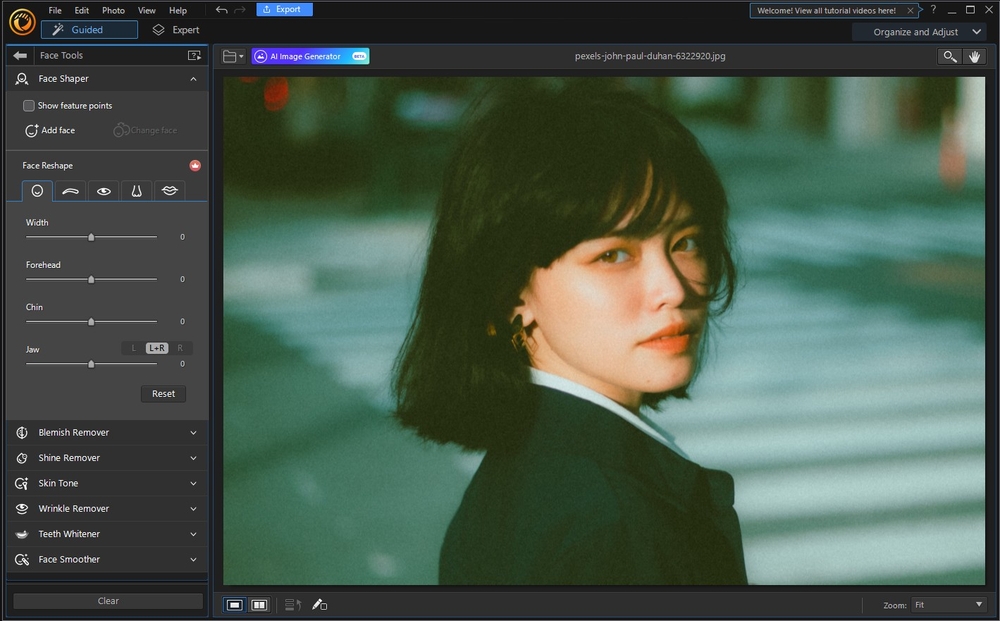
Кривые: любимый инструмент профессионалов
Обратившись к функции «Кривые», вы найдете ряд пресетов, которые в одно нажатие повысят яркость или контраст фото. Вы можете легко добавить снимку атмосферности, тонировав его в холодных или тёплых оттенках.
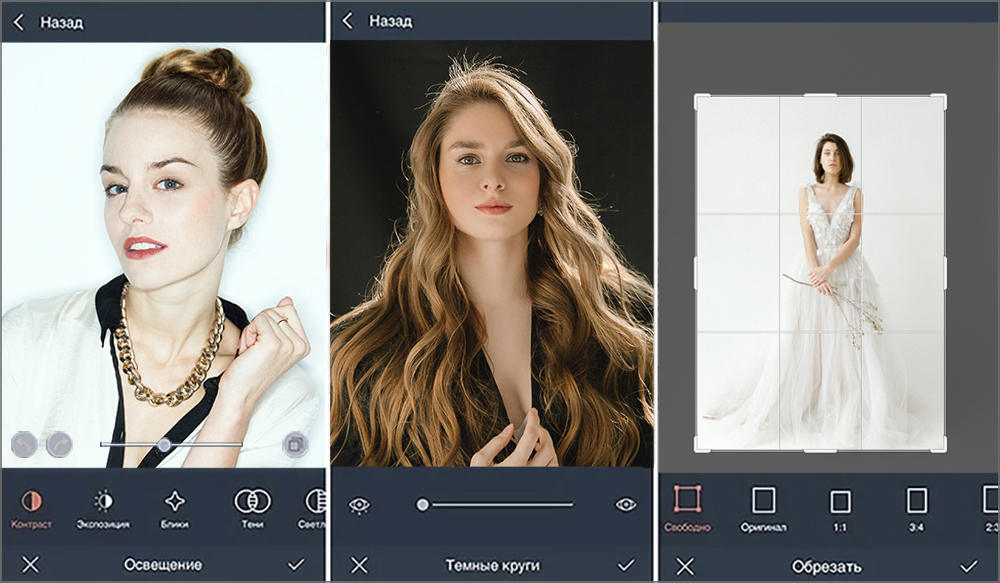
ФотоМАСТЕР предлагает управлять кривыми на красном, синем, зелёном и RGB каналах. Это открывает перед вами безграничные возможности по улучшению цветопередачи снимка. Создайте несколько ключевых точек на оси и подберите настройки, которые будут идеально соответствовать вашей задумке.
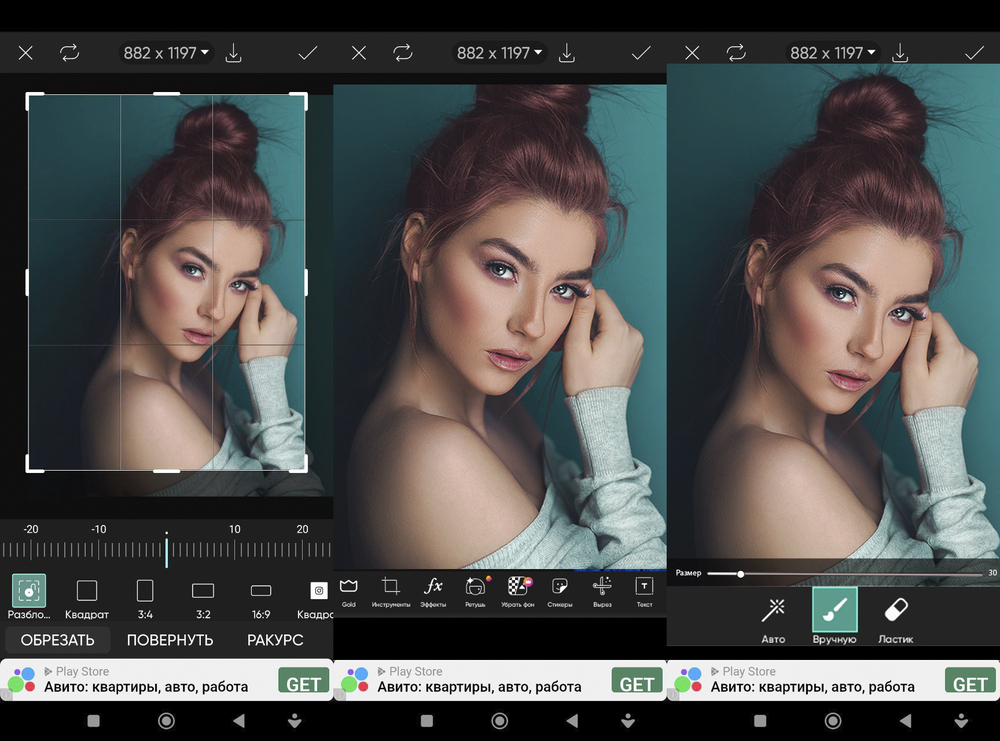
Попрощайтесь с дефектами на фото
Высыпания, шелушения, неровности кожи и тёмные круги под глазами больше не испортят ваши портреты. ФотоМАСТЕР содержит целый арсенал инструментов для недеструктивного удаления недостатков с фото. Взяв на вооружение штамп, корректирующую и восстанавливающую кисти, вы легко преобразите снимок до неузнаваемости.
Восстанавливающая кисть
Инструмент идеально подойдёт для борьбы с мелкими недостатками, вроде пятнышек на коже, крошечных бликов или ворсинок на одежде.
Отрегулируйте размер кисти, выберите оптимальную степень растушевки и кликнете по проблемному участку – программа устранит недостаток моментально.
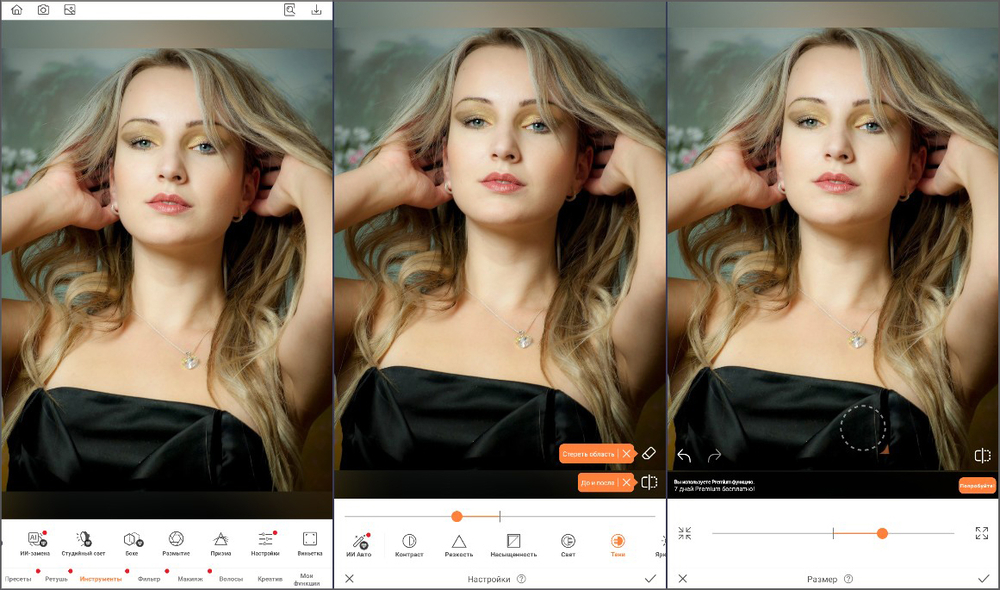
Штамп
Вы можете без труда удалить нежелательный объект, даже если он достаточно крупный. Закрасьте кистью область с «лишним» предметом и выберите зону для источника штампа.
Дополнительно вы можете использовать эту опцию программы для ретуши старых фотографий, удаляя царапины и загибы с оцифрованных снимков, а также восстанавливая повреждённые участки.
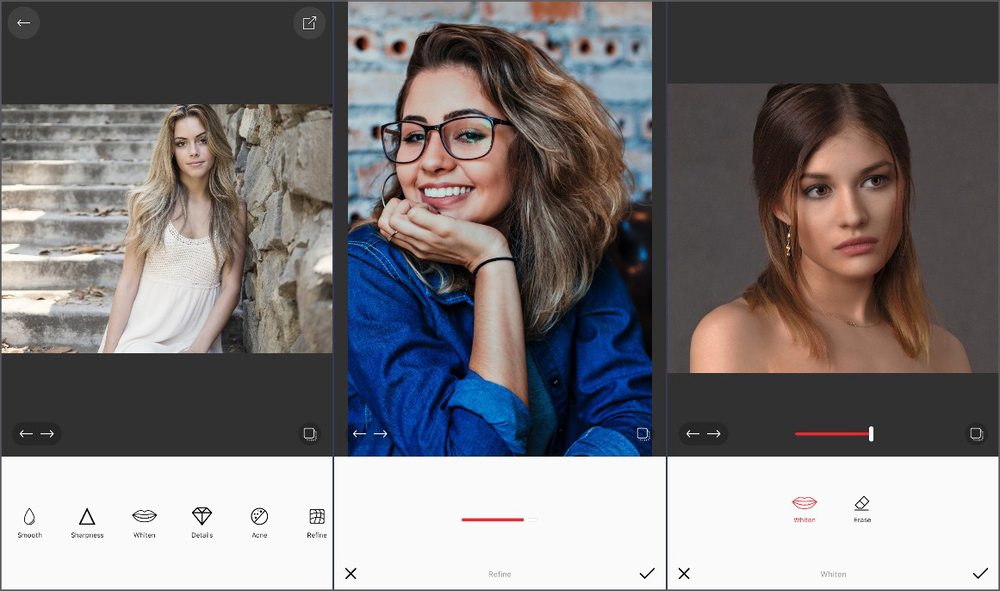
Корректирующая кисть
Этот инструмент позволяет выделить отдельную область на фото и преобразить её, не затронув остальные участки снимка. Вы сможете добавить на портрет лёгкий макияж, изменить цвет волос или сделать взгляд более выразительным, повысив резкость и насыщенность.
Также корректирующая кисть поможет в борьбе с засвеченными или затемнёнными фотографиями.
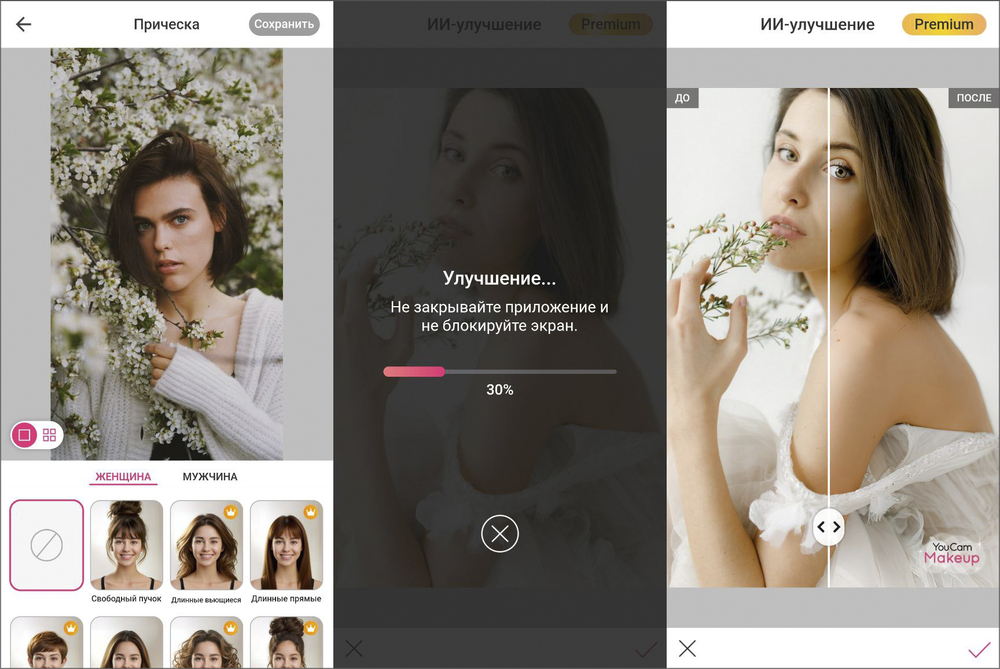
Это лишь часть возможностей редактора – ФотоМАСТЕР позволяет преображать фото с помощью спецэффектов, создавать потрясающие стилизации и художественные композиции. Узнать подробнее вы можете, пройдя по ссылке.
Скачайте редактор, и вы научитесь значительно экономить время на обработке фотографий, а результат при этом будет поражать качеством и профессиональностью!
Просто скачайте программу и следуйте инструкции ниже!
Нажимая на кнопку, вы скачиваете бесплатную версию Movavi Фоторедактора.*
Как сделать фоторетушь
Лучшие моменты в жизни стоит запечатлеть на фотопленке, но иногда досадные несовершенства могут подпортить впечатление. Не печальтесь, увидев дефекты на свадебном фото, семейном портрете или даже обычном селфи: вы можете устранить любые погрешности при помощи программы для ретуширования фотографий. Фоторедактор Movavi делает этот процесс простым и быстрым.
Он также поможет восстановить старые фото, переведенные в цифровой формат. Даже начинающие пользователи, которые никогда раньше не сталкивались с фоторетушью, смогут без труда разобраться в Фоторедакторе благодаря его удобному интерфейсу. Кроме того, программа позволяет настраивать цветность, параметры яркости и контрастности, а также изменять изображение различными другими способами, добиваясь подлинного совершенства.
При помощи Фоторедактора Movavi можно добиться впечатляющих результатов:









Пара кликов – и морщин на лице как не бывало! С Фоторедактором любой женский портрет будет всегда безупречным. Просто скачайте нужную версию приложения на русском языке и следуйте приведенным ниже инструкциям, чтобы узнать, как ретушировать фото без каких-либо проблем.
Установите Фоторедактор Movavi
Откройте файл установки и следуйте инструкциям на экране. Программа запустится автоматически.
Добавьте фото в программу
Нажмите Открыть файл и выберите файл, который вы хотите отредактировать. Вы также можете перетащить нужное изображение в рабочую область программы.
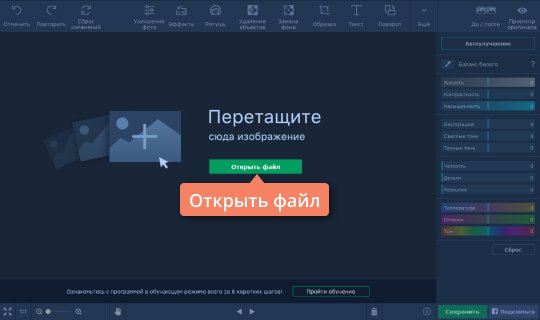
Сделайте ретушь фото
Вы можете избавиться не только от морщин, но и от родимых пятен, шрамов и других изъянов на коже, которые могут быть видны на портретных снимках. Также вы можете удалить любые царапины, потертости или нежелательные объекты на оцифрованных старых фотографиях. Для этого просто выполните описанные ниже действия.
Чтобы скорректировать недостатки лица и скрыть дефекты кожи, перейдите на вкладку Ретушь и выберите инструмент Устранение недостатков. Отрегулируйте размер штампа по величине дефекта, который хотите стереть, и кликните по нему мышью. Повторите действия для всех нежелательных элементов и нажмите кнопку Применить, когда результат вас устроит.
Сделать кожу матовой и гладкой помогут инструменты Выравнивание кожи и Устранение блеска. При помощи инструментов Коррекция красных глаз и Отбеливание зубов также можно исправить проблемы, часто встречающиеся на портретных снимках. Кроме того, вы можете добавить макияж или даже изменить цвет глаз и волос.

Если нужно устранить дефекты на старой фотографии (убрать трещины, заломы, пятна и т. д.), воспользуйтесь инструментами на вкладке Удаление объектов. Выберите Кисть и выделите элементы, которые вы хотите устранить. При помощи ползунка Размер кисти вы можете отрегулировать соответствующий параметр.
Убедитесь, что нежелательные объекты отмечены красным цветом, и нажмите Стереть. Программа удалит все выделенные дефекты и проведет авторетушь первоначальной фотографии. Вы также можете воспользоваться инструментом Волшебная палочка, чтобы быстро выбрать смежные объекты одного цвета. Лассо поможет вам выбрать нежелательные объекты, выделив их по контуру. Используйте Ластик для снятия выделения на определенных участках изображения в случае необходимости или нажмите Сбросить выделение, чтобы начать выделение с самого начала.

Вы также можете отретушировать несовершенства вручную, скопировав часть изображения и закрыв такой частью дефект при помощи инструмента Штамп. Удерживая клавишу Alt, кликните левой кнопкой мыши по области, которую вы хотите скопировать, затем отпустите клавишу Alt и нажмите на элемент, который вы хотите заменить скопированной областью.
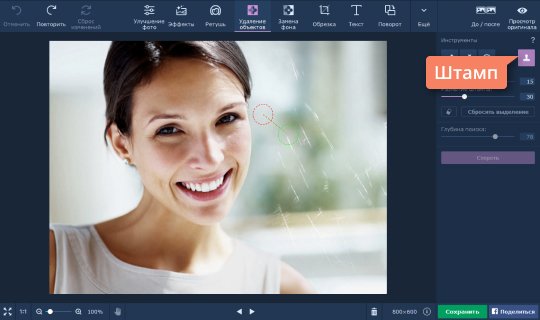
Приближайте или отдаляйте изображение, используя колесико мышки или ползунок с изображением увеличительного стекла в нижней части программы. Сравните отретушированную картинку с оригиналом: удерживайте кнопку со значком глаза в верхнем правом углу окна программы или нажмите кнопку До / после, чтобы вывести на экран оба изображения одновременно.

Настройте параметры изображения
Помимо ретушевки, вы можете преобразить фотографии другими способами: повысить контрастность, увеличить резкость на размытых снимках, сбалансировать светлые и темные тона для акцентирования деталей, а также отрегулировать тон, температуру и оттенок для цветокоррекции. Настраивайте эти и другие параметры, изменяя положение соответствующих ползунков во вкладке Улучшение фото. Для автоматической настройки яркости и контрастности нажмите кнопку Автоулучшение.
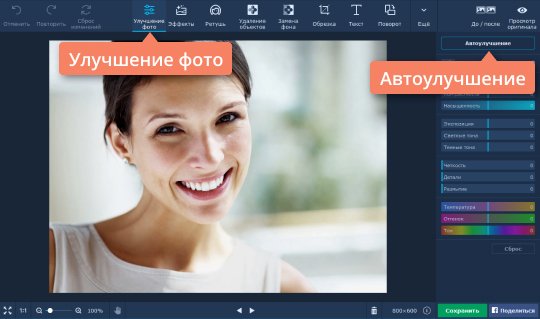
Сохраните фото
После обработки изображения сохраните его, нажав кнопку Сохранить. Вы можете выбрать папку сохранения, переименовать файл и изменить его формат. Нажмите Сохранить и наслаждайтесь результатом!
В программе PhotoDiva вы сможете:
- устранить любые дефекты на коже
- скорректировать черты лица
- добавить эффектный макияж
- изменить цвет глаз и волос
Для Windows 10, 8, 8.1, 7, XP
Качественная ретушь без Photoshop
PhotoDiva — одна из лучших программ для ретуши портретных фотографий. Подойдет начинающим фотографам и тем, кто хочет быстро улучшить снимки.
Избавляйтесь от засветок, удаляйте любые дефекты на коже и случайно попавших в кадр людей, меняйте неудачный фон на фотографиях, корректируйте черты лица, добавляйте макияж — все это можно сделать в программе за пару секунд.
Эффектная бьюти ретушь за пару кликов
- удаляйте прыщи, родинки, следы от шрамов
- корректируйте черты лица на фотографии
- завершайте образ красивым макияжем
Скачайте фоторедактор с эффектами макияжа:
Для Windows 10, 8, 8.1, 7, XP
Комплексная обработка портрета
PhotoDiva позволит избавиться от морщин, бликов и покраснений. Программа выровняет тон кожи, добавит загар и подчеркнет скулы.
За пару кликов вы сможете устранить эффект красных глаз и темные круги, изменить цвет радужки и сделать взгляд на снимке более выразительным.
Дополнительно можно поработать над улыбкой. Делайте губы тоньше или объемнее, изменяйте их цвет на любой другой и отбеливайте зубы. Создать идеальный портрет теперь просто!
Удобная портретная ретушь и не только
Редактор PhotoDiva автоматически распознает все части лица на фото. Это значит, что вам не придется тратить время на обводку или закрашивание областей, которые надо изменить. Просто начните передвигать бегунок на нужной шкале и наблюдайте за волшебным преображением на экране.
Также в PhotoDiva предусмотрена удобная функция замены фона. Вы сможете аккуратно вырезать объект и переместить его на новую подложку. При этом вам не придется скрупулезно обводить фигуру по контуру. Достаточно сделать пару схематичных штрихов, все остальное программа сделает за вас.
Хотите стилизовать фотографию? Загляните во встроенную коллекцию эффектов. В ней вы найдете 100+ фильтров для мгновенной обработки любых снимков. Превращайте современные фотографии в атмосферные винтажные кадры, добавляйте необычное тонирование или стилизуйте снимок под любимый фильм. Все это можно сделать буквально одним кликом мыши!
Три шага к отличному результату
Три шага к отличному результату
- Откройте снимок в редакторе
- Улучшите качество фотографии
- Сохраните результат на ПК
Для Windows 10, 8, 8.1, 7, XP
Посмотрите короткий видеоурок и узнайте про все возможности PhotoDiva
Быстрая ретушь любых портретов
PhotoDiva подходит для обработки женских, мужских, детских, возрастных, групповых и любых других портретов.
Просто откройте снимок в программе и приступайте к работе. Настройте базовые параметры фотографии и произведите тонкую ретушь. Посмотрите примеры обработки в программе:
Женские Устраняйте мелкие дефекты и дополняйте снимки эффектным макияжем
Мужские Убирайте темные круги под глазами, корректируйте черты лица и отбеливайте зубы
Детские Подчеркивайте взгляд и добавляйте ярких красок на снимки
В любом возрасте Убирайте морщины и выравнивайте тон кожи
Скачайте фоторедактор для портретов
и улучшите снимки прямо сейчас:
Установка займет меньше 3 минут
Все функции для ретуши портретов в одной программе
После установки PhotoDiva вам больше не потребуется для работы с портретами Фотошоп. Вы получите доступ ко всем функциям, которые обычно нужны для быстрой ретуши портретов:
Добавление макияжа
на фотографии
Автоматическая ретушь портретных снимков
Пластическая коррекция лица на фото
Удаление любых дефектов на коже
100+ стильных эффектов для любых портретов
Удобная замена и размытие фона
Опробуйте все функции программы уже сегодня
Вы можете скачать редактор PhotoDiva и улучшить качество своих снимков прямо сейчас. После установки программы вы получите доступ к следующим возможностям:
Источник: 4systems.ru
Как в фотошопе убрать прыщи на лице
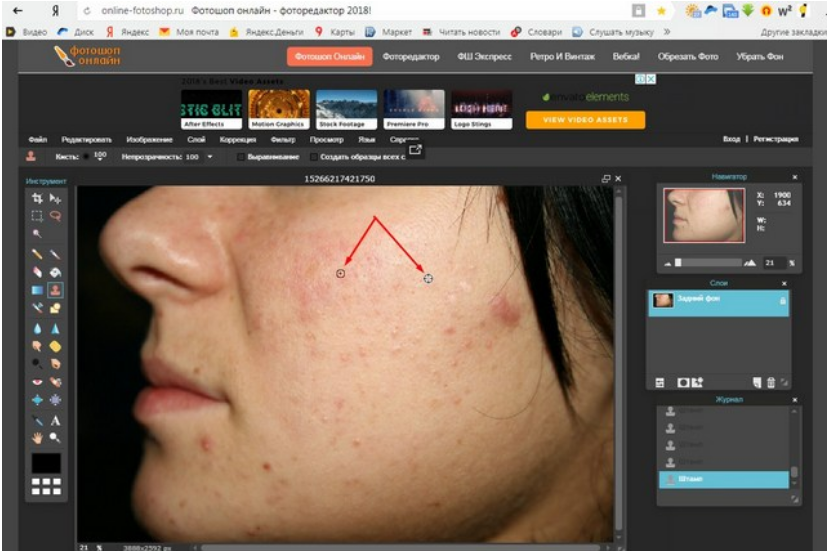
Перед размещением своего фото в Инстаграме или в другой социальной сети, многих пользователей интересует, как в Фотошопе убрать прыщи на лице, чтобы улучшить внешний вид человека.
Современные графические редакторы
Обработать фото действительно можно с помощью программы «Фотошоп», пользующейся большой популярностью у пользователей. В ней имеется довольно широкий набор функций. Чтобы убрать в Фотошопе прыщи или другие дефекты на лице, можно использовать разные инструменты.
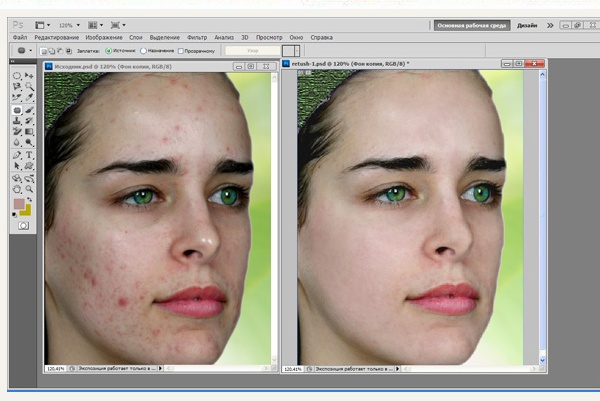
Сначала нужно открыть программу на компьютере, загрузив перед этим фото, которое планируется откорректировать.
Совет!
Если Фотошоп не установлен на домашнем компьютере, можно работать на специальных бесплатных сервисах в режиме онлайн.
Точечная восстанавливающая кисть
Проще всего убрать прыщи на лице в Фотошопес помощью этой опции.
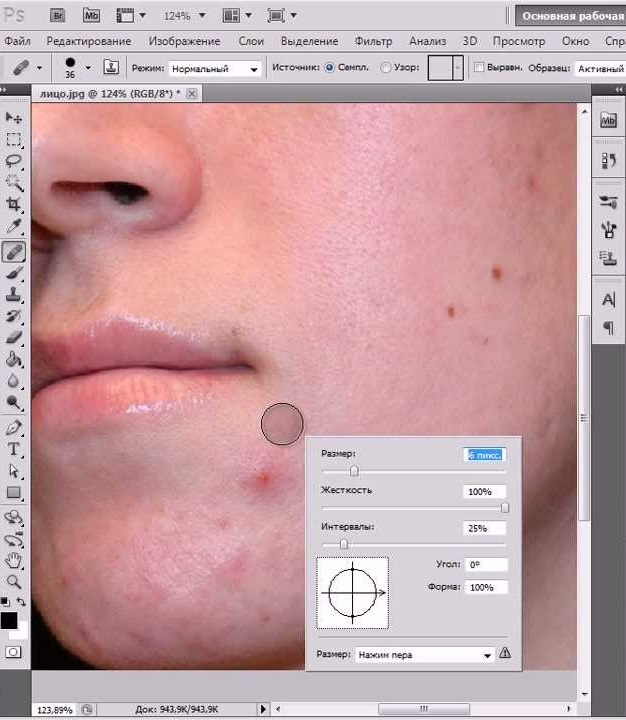
Для этого нужно:
- выбрать на панели инструментов функцию «Точечная восстанавливающая кисть»;
- определиться с размером кисти, нажав правой кнопкой мыши;
- при коррекции дефекта нужно нажимать один раз, наведя на него курсор.
Для справки!
В этом случае ничего не нужно настраивать в цветах. Программа сама подбирает цвет. Необходимые оттенки формируются исходя из средних характеристик цветовой гаммы.
Использование восстанавливающей кисти
Эта функция располагается в той же группе инструментов Фотошопа, но при ее использовании следует учитывать нюанс.
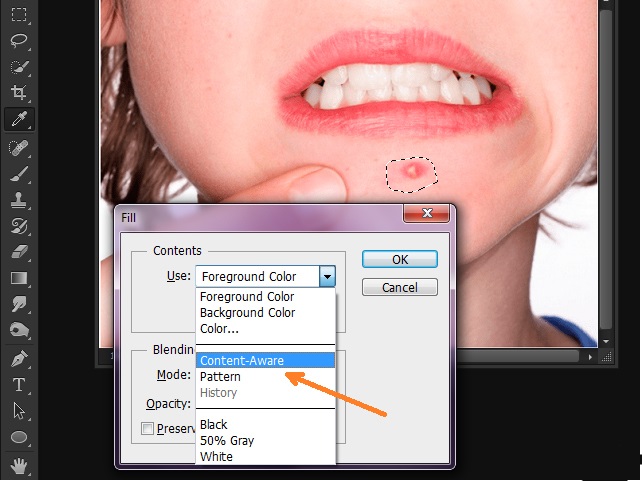
Если работать точечно, как в первом случае, то программа будет выдавать ошибку.
Информация!
Для восстанавливающей кисти следует выбрать образец оттенка на фотографии, чтобы повторить нужный.
Для выбора донора следует:
- сначала нажать на клавишу ALT на клавиатуре;
- после чего нажать на то место на фото, где нет прыщей, зафиксировав для программы образец изображения;
- после этого следует наводить на прыщики курсор и кликать по ним левой кнопкой мышки.

Информация!
Такие инструменты лучше всего использовать для мелких дефектов. Для скрытия крупных неровностей кожи лучше воспользоваться другими опциями.
«Заплатка»
Этот инструмент находится в той же группе. Его нужно выбрать на панели программы, после чего подобрать подходящий по цвету образец изображения кожи на лице, так как без донора эта опция тоже не будет работать.
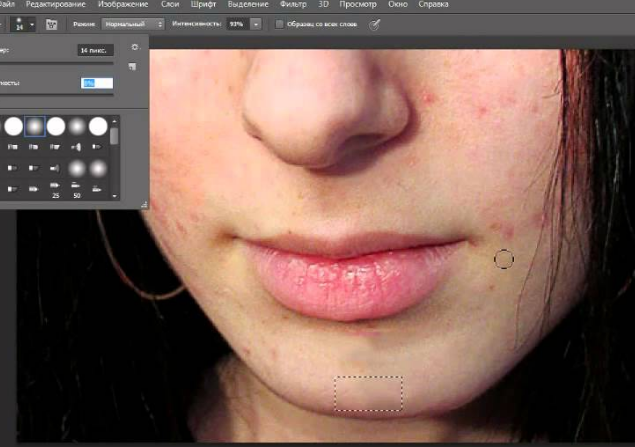
Совет!
Образец, под который будет маскироваться дефект, нужно обвести курсором. После этого на участке выделяется нужная область.
Левой кнопкой мыши нужно нажать на внутреннюю часть обведенной области и перенести ее на место проведения коррекции. Нажав на обведенную область, кнопку мыши не нужно отпускать, курсор следует двигать в область фотографии, в которой проводится корректировка. Таким же способом следует перемещать выделенный фрагмент в другие места на лице, где видны некрасивые неровности.
Использование штампа
Этот инструмент лучше всего работает в местах, где прыщиков немного, а большая часть кожи выглядит однородной. С его помощью дублируется ровный участок фотографии и переносится в область корректировки.
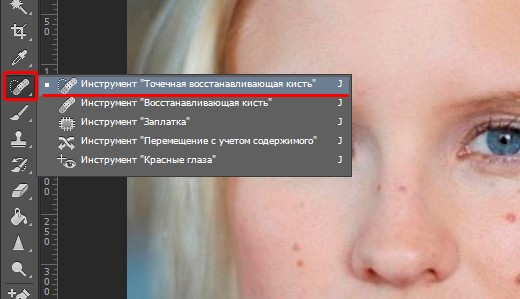
Алгоритм действий при работе с ним следующий:
- После выбора этого инструмента на панели программы нужно выставить жесткость в размере 15-20 %. Это делается при помощи правой кнопки мыши, ползунок доводится до нужного уровня.
- Затем выделяется хорошая область на фото (образец). Она должна располагаться близко к участку с прыщом. Выделение делается при помощи кнопки ALT.
- После этого нужно кликнуть сначала по выделенному донору, а потом по участку с прыщиками.
Важно!
При работе со штампом все время нужно выбирать нового донора для корректируемого участка, который должен располагаться в непосредственной близости от области с дефектами. В противном случае программа будет перемещать старый образец к месту коррекции, в результате чего изображение будет испорчено.
Прыщи на фото выглядят как мелкие дефекты, поэтому убирать их удобнее вышеописанными инструментами. Зная, как в Фотошопе можно убрать прыщи на лице, даже из плохой фотографии удается сделать красивый портрет, который может собрать немало лайков.
При правильном соблюдении последовательности действий такая работа не займет много времени даже у того, кто первый раз работает в Фотошопе. В результате лицо будет чистым, а от прыщиков не останется и следа.
Источник: vgrafike.ru